Hướng dẫn khắc phục lỗ hổng bảo mật CVE-2019-11477 trên Cloud365
Hướng dẫn khắc phục lỗ hổng bảo mật CVE-2019-11477 trên Cloud365
Nơi chứa các tài liệu tham khảo của dịch vụ Cloud365.
Zimbra là giải pháp nguồn mở hàng đầu cho các doanh nghiệp, nhà cung cấp dịch vụ, các tổ chức giáo dục và chính quyền. Nó đem đến những lợi ích vô giá cho các nhà quản trị hệ thống và người sử dụng. Zimbra là một lựa chọn đúng đắn cho máy chủ thư điện tử đang phát triển hiện nay như Mac và Linux.Để tăng tính bảo mật cho dịch vụ mail người dùng có thể kết hợp sử dụng thêm cài đặt chứng chỉ SSL.Hiện tại SSL có thể chia ra hai loại theo hệ quy chiếu chi phí là SSL phải trả phí và SSL free.Theo đó Let’s Encrypt là một tổ chức cung cấp xác thực SSL free được thành lập với sự bảo trợ của những tổ chức lớn trên thế giới Cisco, Akamai, Mozilla, Facebook,…Bài viết dưới đây sẽ giới thiệu tới người dùng cách cài đặt Let’s Encrypt trong zimbra.Ngoài ra, bạn đọc cũng có thể tham khao thêm thông tin về SSL tại đây
1. Giới thiệu về Let’s Encrypt
1.1 Giới thiệu về SSL
1.2 Giới thiệu về Let’s Encrypt
2. Hướng dẫn cài đặt Let’ Encrypt cho zimbra
su - zimbra -c 'zmcontrol stop'
yum install git -y
cd /mnt
https://github.com/certbot/certbot
cd certbot
./letsencrypt-auto certonly --standalone

Note: Nhập tên domain của bạn đang dùng và bấm enter.Kết quả trả về như hình bên dưới

Người dùng có thể kiểm tra lại key đã được tạo ra trong đường dẫn /etc/letsencrypt/live/$domain với $domain là tên domain bạn vừa nhập ở bước trên.Kết quả sẽ hiển thị giống ảnh bên dưới

-----BEGIN CERTIFICATE-----
MIIDSjCCAjKgAwIBAgIQRK+wgNajJ7qJMDmGLvhAazANBgkqhkiG9w0BAQUFADA/
MSQwIgYDVQQKExtEaWdpdGFsIFNpZ25hdHVyZSBUcnVzdCBDby4xFzAVBgNVBAMT
DkRTVCBSb290IENBIFgzMB4XDTAwMDkzMDIxMTIxOVoXDTIxMDkzMDE0MDExNVow
PzEkMCIGA1UEChMbRGlnaXRhbCBTaWduYXR1cmUgVHJ1c3QgQ28uMRcwFQYDVQQD
Ew5EU1QgUm9vdCBDQSBYMzCCASIwDQYJKoZIhvcNAQEBBQADggEPADCCAQoCggEB
AN+v6ZdQCINXtMxiZfaQguzH0yxrMMpb7NnDfcdAwRgUi+DoM3ZJKuM/IUmTrE4O
rz5Iy2Xu/NMhD2XSKtkyj4zl93ewEnu1lcCJo6m67XMuegwGMoOifooUMM0RoOEq
OLl5CjH9UL2AZd+3UWODyOKIYepLYYHsUmu5ouJLGiifSKOeDNoJjj4XLh7dIN9b
xiqKqy69cK3FCxolkHRyxXtqqzTWMIn/5WgTe1QLyNau7Fqckh49ZLOMxt+/yUFw
7BZy1SbsOFU5Q9D8/RhcQPGX69Wam40dutolucbY38EVAjqr2m7xPi71XAicPNaD
aeQQmxkqtilX4+U9m5/wAl0CAwEAAaNCMEAwDwYDVR0TAQH/BAUwAwEB/zAOBgNV
HQ8BAf8EBAMCAQYwHQYDVR0OBBYEFMSnsaR7LHH62+FLkHX/xBVghYkQMA0GCSqG
SIb3DQEBBQUAA4IBAQCjGiybFwBcqR7uKGY3Or+Dxz9LwwmglSBd49lZRNI+DT69
ikugdB/OEIKcdBodfpga3csTS7MgROSR6cz8faXbauX+5v3gTt23ADq1cEmv8uXr
AvHRAosZy5Q6XkjEGB5YGV8eAlrwDPGxrancWYaLbumR9YbK+rlmM6pZW87ipxZz
R8srzJmwN0jP41ZL9c8PDHIyh8bwRLtTcm1D9SZImlJnt1ir/md2cXjbDaJWFBM5
JDGFoqgCWjBH4d1QB7wCCZAA62RjYJsWvIjJEubSfZGL+T0yjWW06XyxV3bqxbYo
Ob8VZRzI9neWagqNdwvYkQsEjgfbKbYK7p2CNTUQ
-----END CERTIFICATE-----
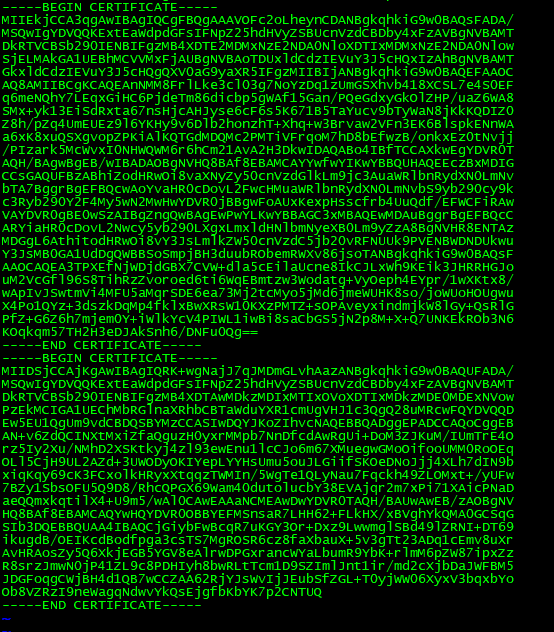
mkdir /opt/zimbra/ssl/letsencrypt
cp /etc/letsencrypt/live/$domain/* /opt/zimbra/ssl/letsencrypt/
chown zimbra:zimbra /opt/zimbra/ssl/letsencrypt/*
Note: Trong các lệnh trên thay $domain thành domain đang sử dụng để cài đặt SSL (trong ví dụ này dùng mail.thangth.name.vn)
su zimbra
cd /opt/zimbra/ssl/letsencrypt
/opt/zimbra/bin/zmcertmgr verifycrt comm privkey.pem cert.pem chain.pem
Kết quả trả về như ảnh bên dưới

cp -a /opt/zimbra/ssl/zimbra /opt/zimbra/ssl/zimbra.$(date "+%Y%m%d")
cp /opt/zimbra/ssl/letsencrypt/privkey.pem /opt/zimbra/ssl/zimbra/commercial/commercial.key
chown zimbra:zimbra /opt/zimbra/ssl/zimbra/commercial/commercial.key
su zimbra
cd /opt/zimbra/ssl/letsencrypt
/opt/zimbra/bin/zmcertmgr deploycrt comm cert.pem chain.pem
Note: Lệnh trên áp dụng với zimbra version 8.7 trỏ lên, với zimbra version 8.6 trở xuống bỏ qua su zimbra
zmcontrol restart
Thực hiện bởi cloud365.vn